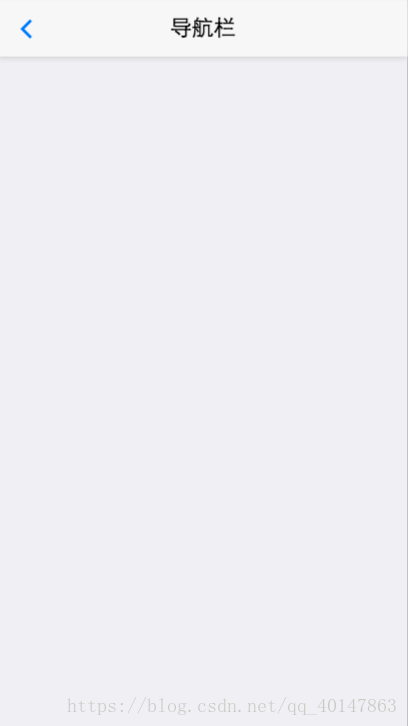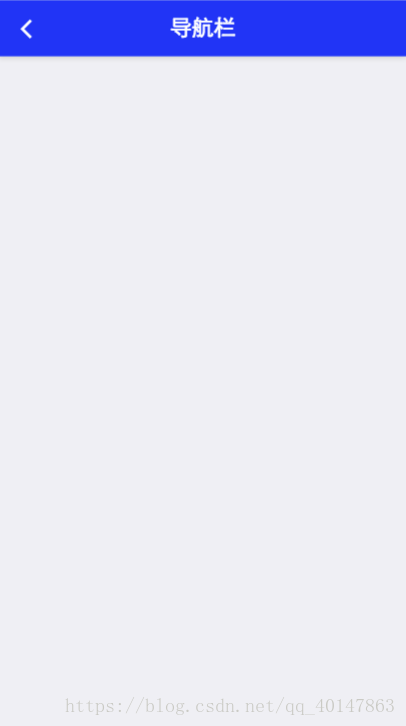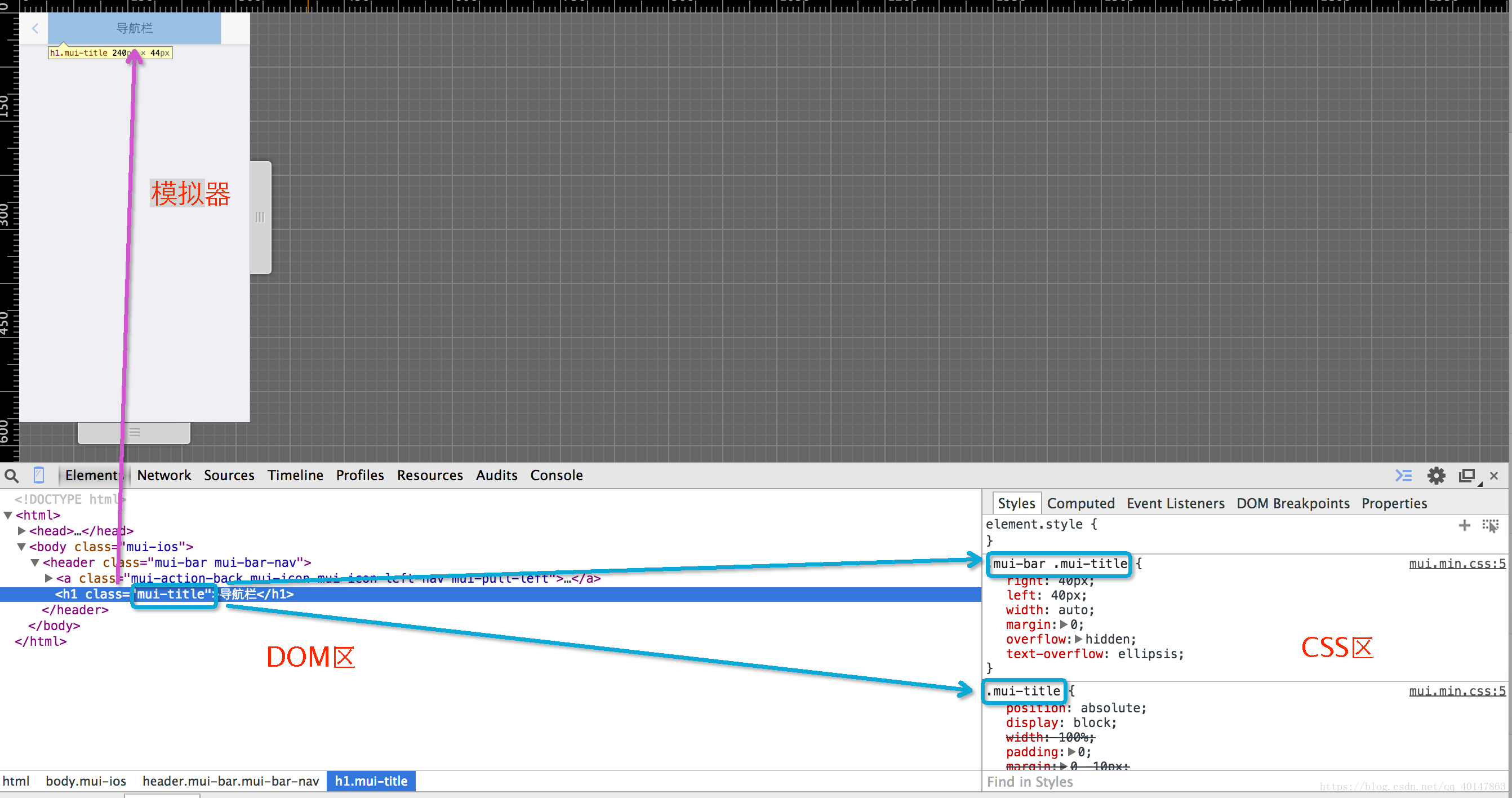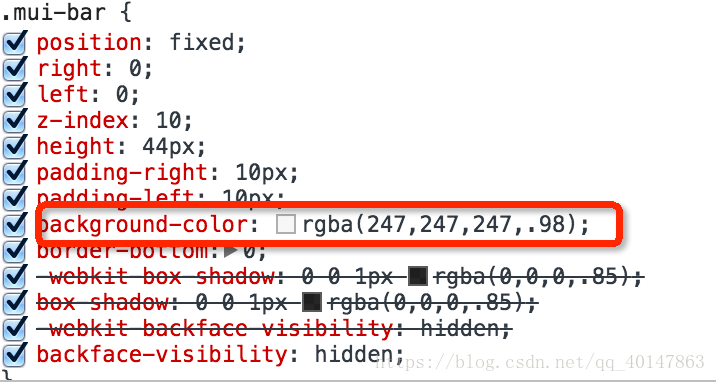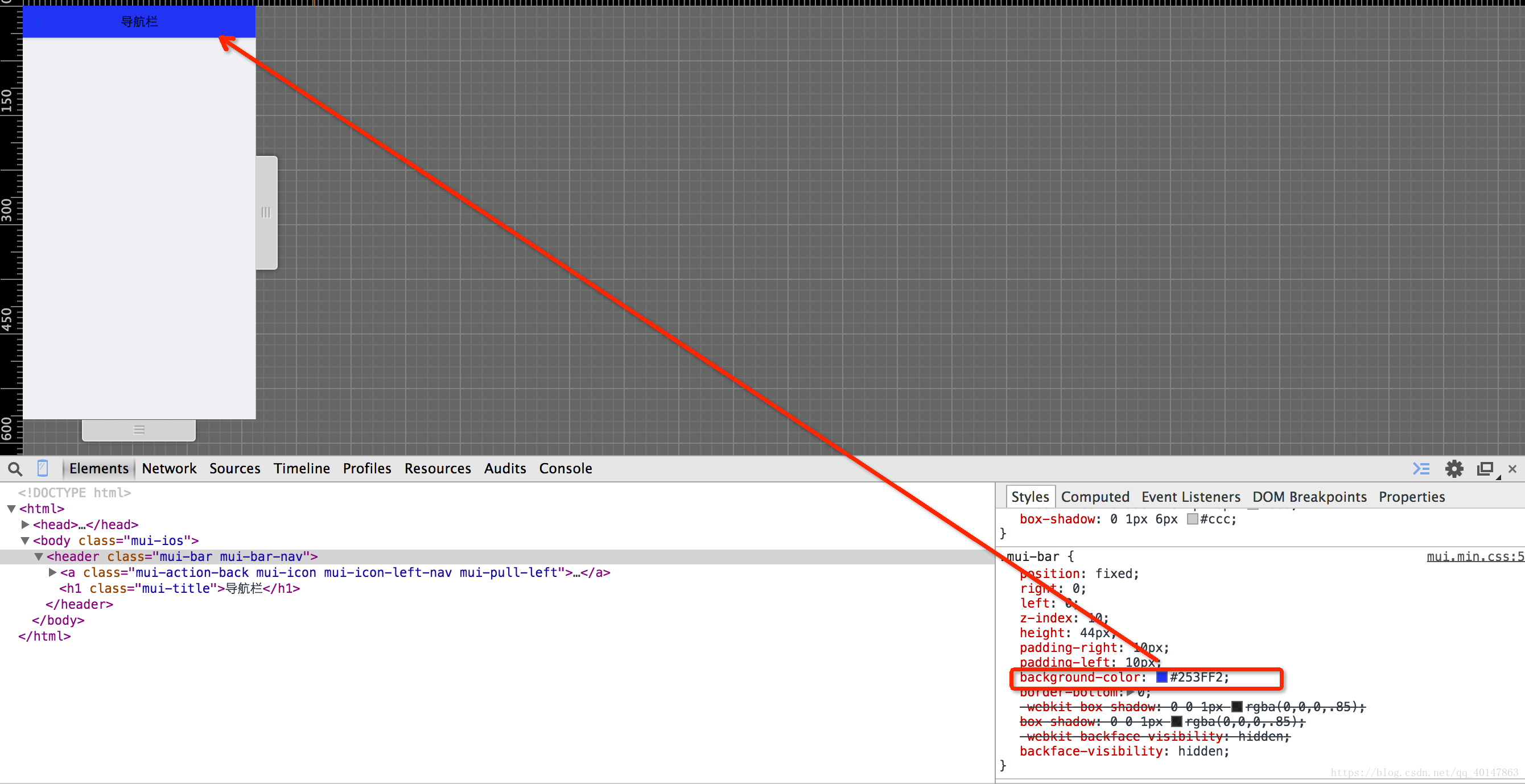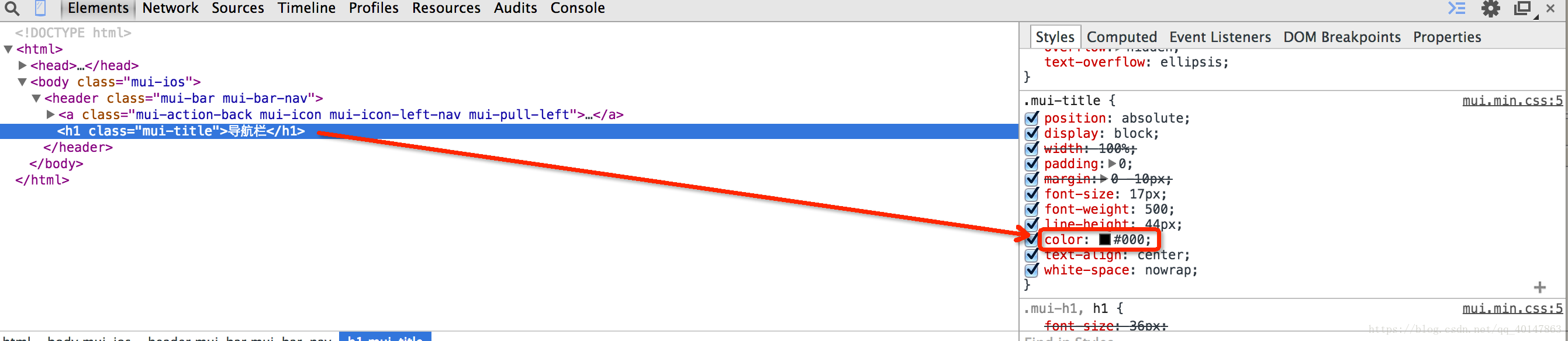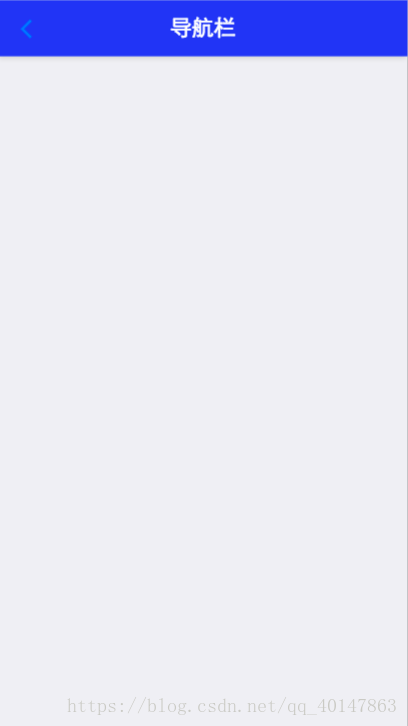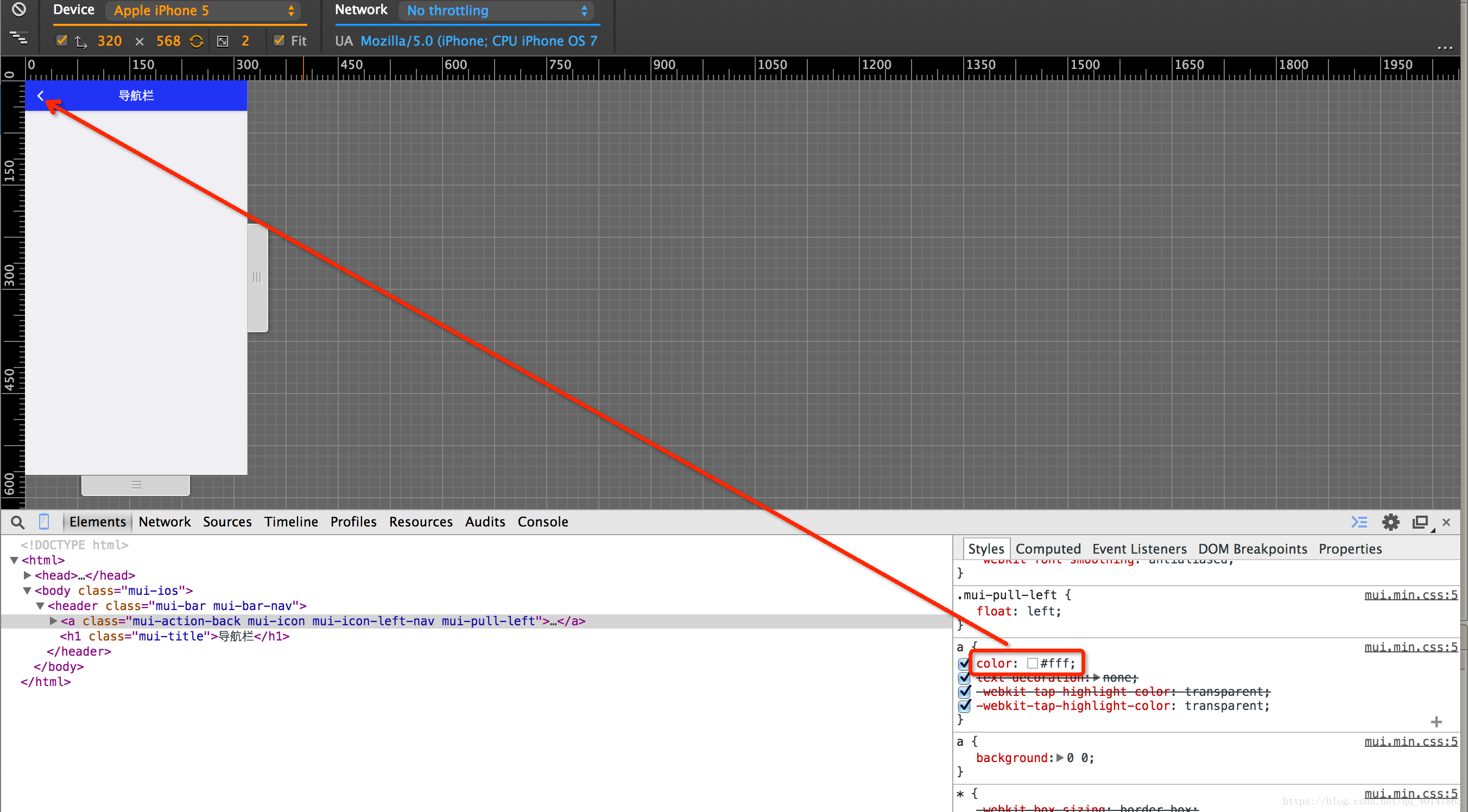MUI框架-03-自定義MUI控件樣式
阿新 • • 發佈:2018-09-25
選中 ui框架 效果圖 元素 code 實時 dev eight 參考
MUI框架-03-自定義MUI控件樣式
- 開發請查閱:官方文檔:http://dev.dcloud.net.cn/mui/ui/
如何自定義MUI控件樣式
- mui 以 iOS 7的 UI 為基礎,補充了部分 Android 平臺特有的 UI 組件,整體色系比較素雅;但在實際項目,往往需要根據 UED 的設計,調整色系及排版布局,此時就涉及 mui 控件樣式的重定義問題,本文以 hello mui 中導航欄默認樣式頁面為示例,講解如何自定義 mui 控件樣式。原始界面如圖:
- 我們希望重定義為如下界面:
- 操作步驟如下:
- 1、通過chrome瀏覽器模擬手機瀏覽器打開對應頁面,初級用戶參考這裏這裏
- 2、在需要重定義樣式的控件(導航欄)上,點擊右鍵,選擇“審查元素”,會打開chrome控制臺,控制臺左側會顯示對應控件的DOM結構,右側會顯示作用在該控件上的CSS定義,如下圖所示;在左側DOM區,切換DOM節點,上方模擬器對應控件及右側作用的CSS定義均會變化;
- 3、分析需要重定義的內容,從效果圖上直觀來看,需要將導航條背景色修改為藍色,然後將返回圖標及導航標題修改為白色;
- 4、通過DOM結構分析,應該較容易的看出,header節點表示導航條控件,那我們就DOM區選擇header節點,然後分析右側模擬器,會看到header上的所有css定義,找到background-color定義,如下所示:
- 5、單擊background-color對應顏色值,修改成UED設計師提供的藍色,比如#253ff2,這時上方模擬器上導航條會實時變成藍色,如下:
- 6、確認顏色值正確後,將修改代碼復制到對應頁面中,本示例為titlebar.html,保存如下代碼(需放在mui.min.css引用之後),這樣就可以覆蓋mui默認的背景色定義:
.mui-bar{ background-color: #253FF2; }- 7、此時再刷新當前頁面,就會看到背景色已變;
- 8、同樣的方式,找到標題欄文字顏色定義,找文字顏色時要定位到對應文字的最小節點,對於如下的DOM節點,
<header class="mui-bar mui-bar-nav"> <a class="mui-action-back mui-icon mui-icon-left-nav mui-pull-left"></a> <h1 class="mui-title">導航欄</h1> </header> - 我們應該優先看h1的css定義,會發現color定義為#000,修改為#fff即可,如下:
修改後效果:
同樣復制保存css定義,如下:
.mui-title{
color:#fff
}9、最後,還剩一個左側返回箭頭的顏色值,我們也以同樣的方法修改,左側DOM區選中節點,然後在右側css區查看css定義,找到color顏色定義的地方,然後同樣修改為#fff,修改結果如下:
10、以同樣方式拷貝css代碼到html文件,最終復寫的css代碼為
.mui-bar{
background-color: #253FF2;
}
.mui-title{
color:#fff;
}
a{
color:#fff;
}- 經過如上幾個步驟,我們就完成了導航條的自定義,當然在實際開發中,我們可以更為靈活,比如的css定義牽扯範圍太廣,我們僅在返回的a節點上增加style屬性,在style中定義color,例如:
<header class="mui-bar mui-bar-nav">
<a class="mui-action-back mui-icon mui-icon-left-nav mui-pull-left" style="color: #fff;"></a>
<h1 class="mui-title">導航欄</h1>
</header>- 開發請查閱:官方文檔:http://dev.dcloud.net.cn/mui/ui/
更多文章鏈接:MUI 框架
- 本筆記不允許任何個人和組織轉載
MUI框架-03-自定義MUI控件樣式